## 前言
本篇文章介紹,如何在 Linux 系統本地部署輕量級文件共享系統 PicoShare,并結合 Cpolar 內網穿透實現公網環境遠程傳輸文件至本地局域網內文件共享系統。
PicoShare 是一個由 Go 開發的輕量級開源共享文件系統,它沒有文件限制,允許用戶在線上傳大小任何類型的文件。它支持快速下載,并且不會調整文件大小或重新編碼文件。PicoShare 提供了一個直接下載的方式來快速傳輸大文件,這可以在工作中取代網盤和其他傳輸方式來處理大文件。
在 PicoShare 上,用戶可以創建共享空間,并且通過上傳文件后立即生成一個下載鏈接來快速分享文件。PicoShare 的共享空間也可以自定義名稱和密碼,提供更高級的安全性。
PicoShare 的輕量級設計和開源特點使得它在各種場景下都能很好地運行,可以適用于個人、團隊和公司等不同的組織和用戶。它還支持多種語言,包括英文、中文、德語等,這使得它更加貼近用戶需求,提高了使用體驗。
首先在本地部署文件共享系統 PicoShare。

1. 本地安裝 Docker
本教程操作環境為 Linux Ubuntu 系統,在開始之前,我們需要先安裝 Docker。
在終端中執行下方命令安裝 docker:
shell curl -fsSL https://get.docker.com -o get-docker.sh
然后再啟動 docker
shell sudo sh get-docker.sh
最后我們在 docker 容器中運行下 hello world 看一下是否安裝成功。
shell sudo docker container run hello-world
可以看到出現了 hello world,也就是說明我們已經安裝 docker 成功,那么接下來就可以直接拉取 Answer 鏡像了。
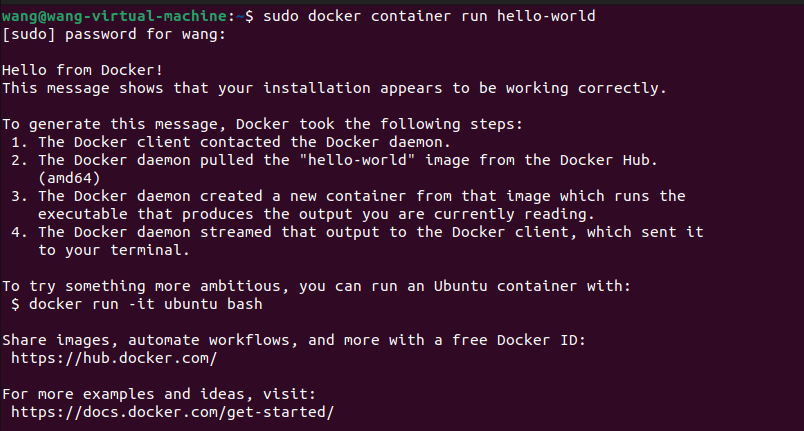
2. 本地部署 PicoShare
要在 Docker 容器中運行 PicoShare,請從本地系統掛載一個卷來存儲 PicoShare sqlite 數據庫。
shell docker run \ --env "PORT=4001" \ --env "PS_SHARED_SECRET=somesecretpass" \ --publish 4001:4001/tcp \ --volume "${PWD}/data:/data" \ --name picoshare \ mtlynch/picoshare
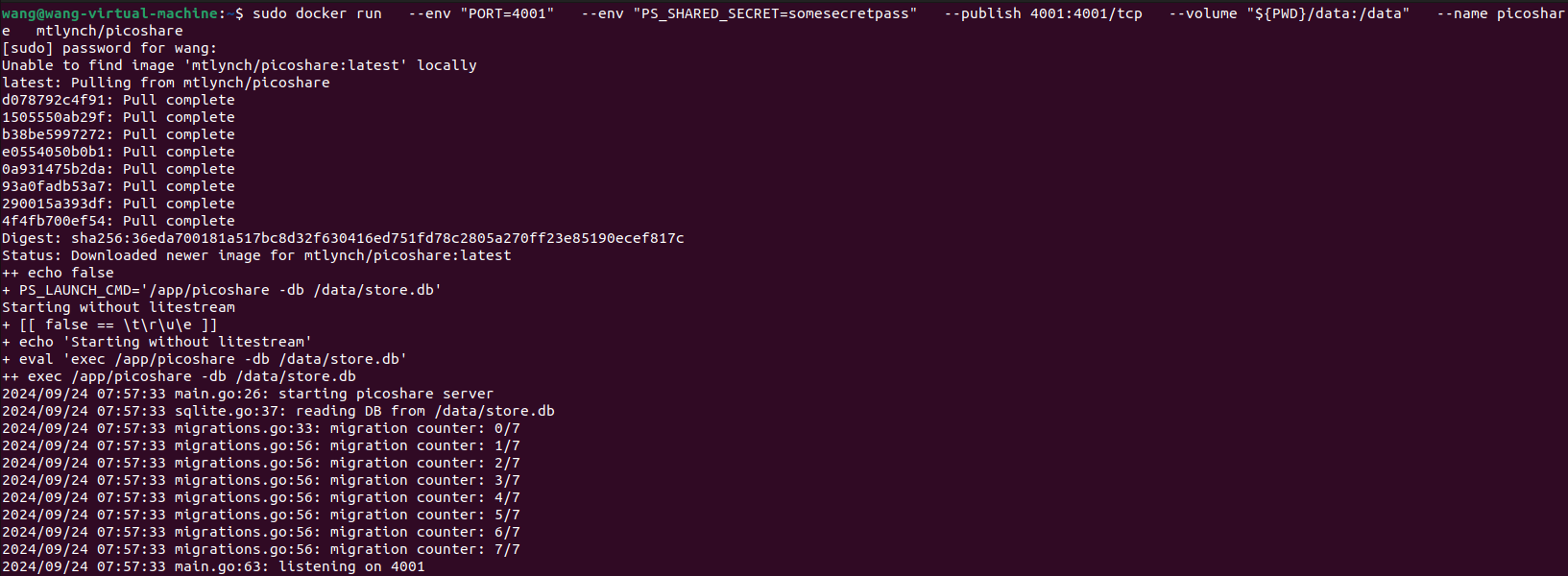
3. 如何使用 PicoShare
完成配置后,打開瀏覽器輸入 localhost:4001,或者本機 IP:4001
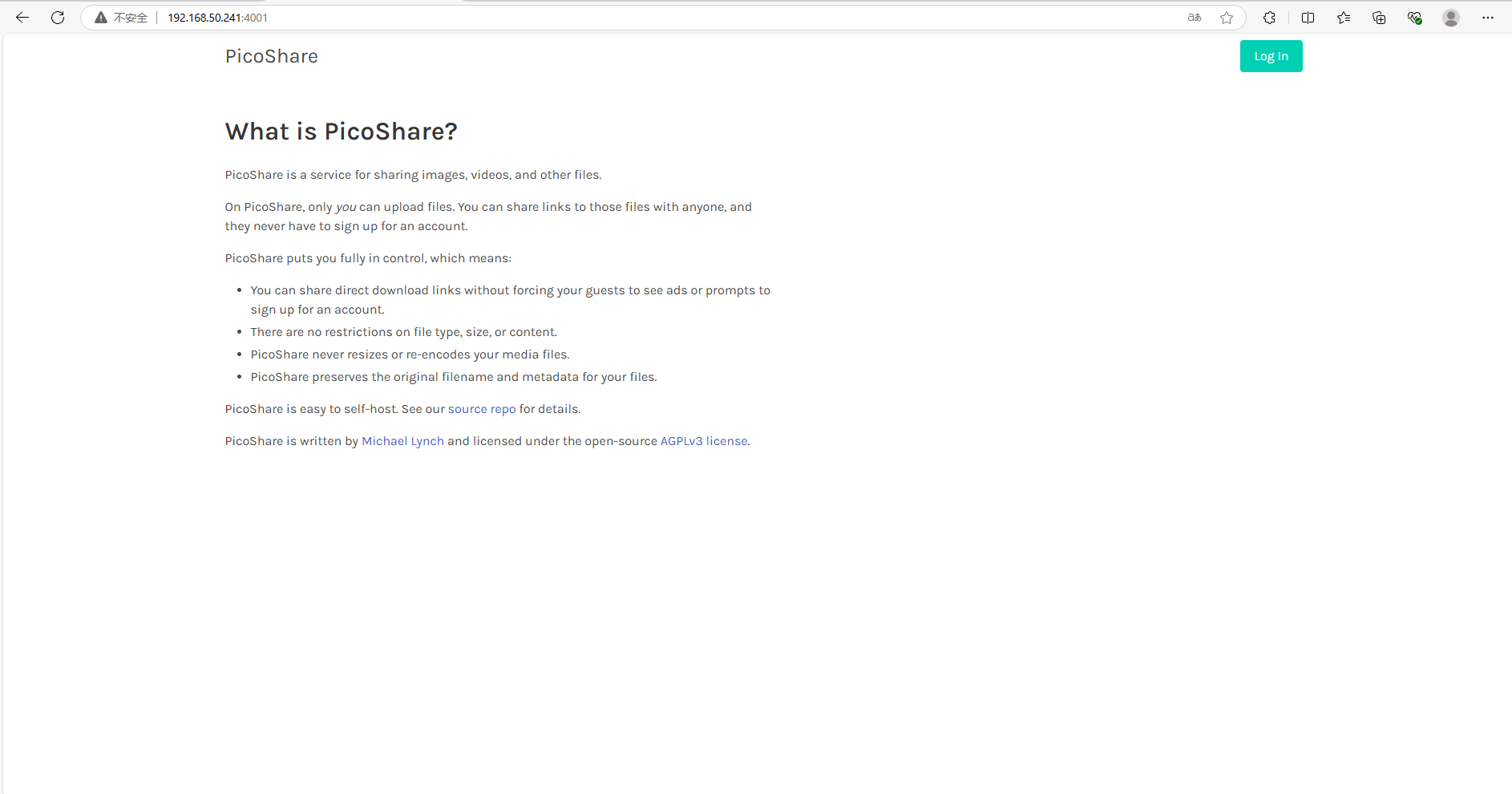
點擊 Log in,輸入密碼登錄,此處根據 docker 部署時設置的密碼,這里我是 somesecretpass,輸入密碼 somesecretpass 即可
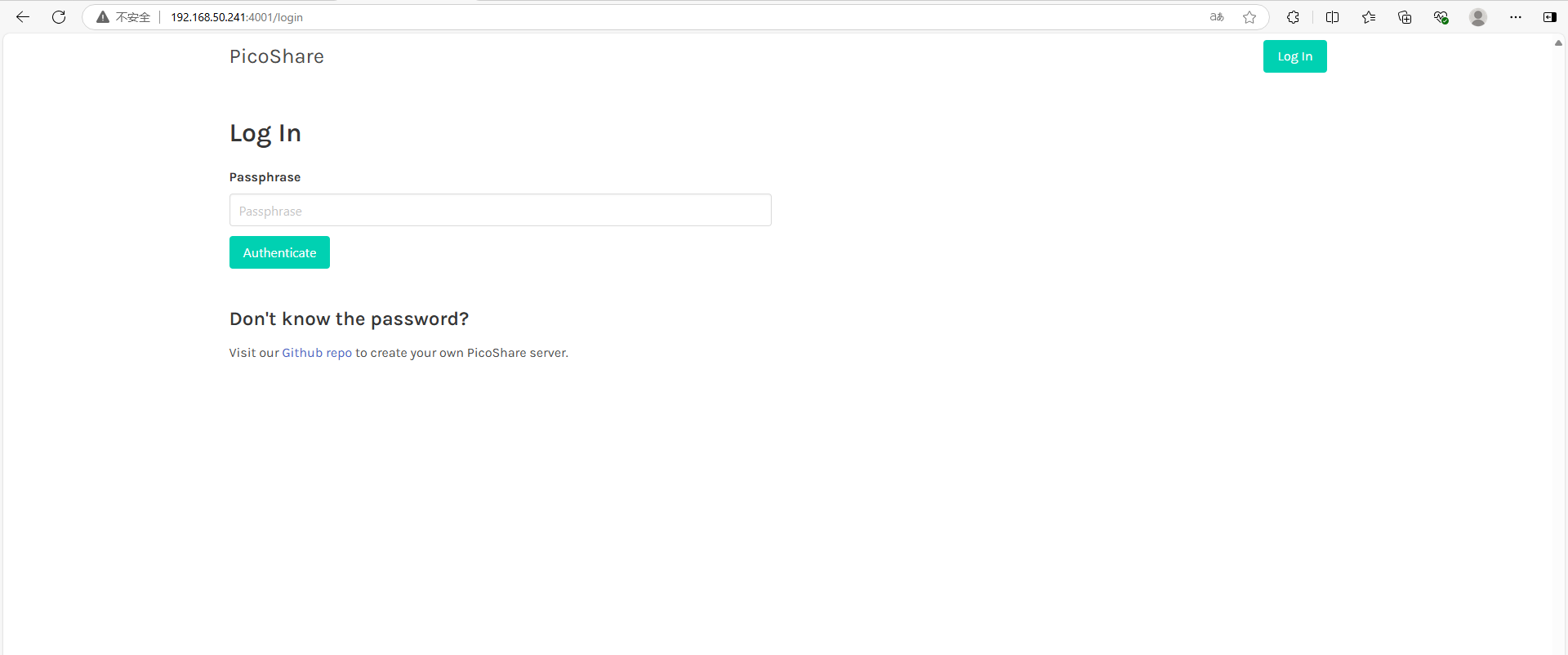
點擊 Choose aa file...,上傳文件
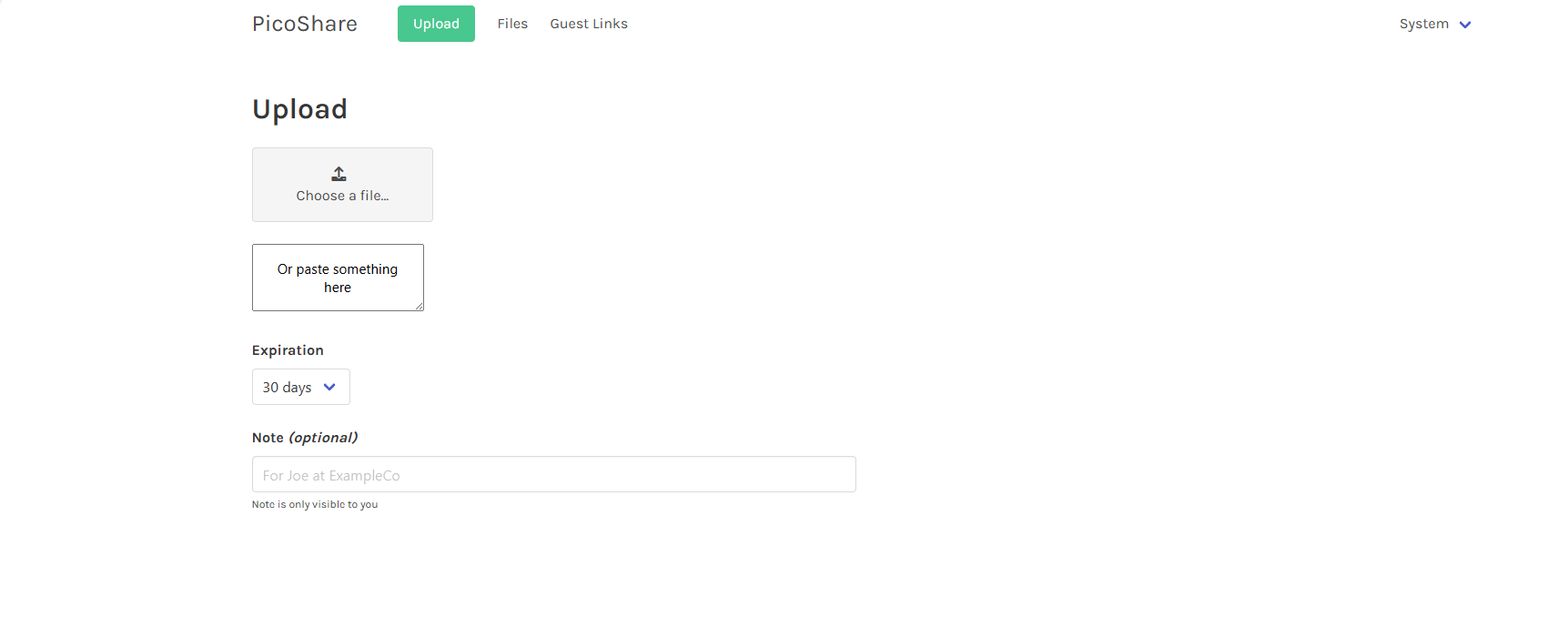
上傳成功后,會生成一個下載鏈接,點擊鏈接即可下載。 也可以分享給其他人下載指定文件
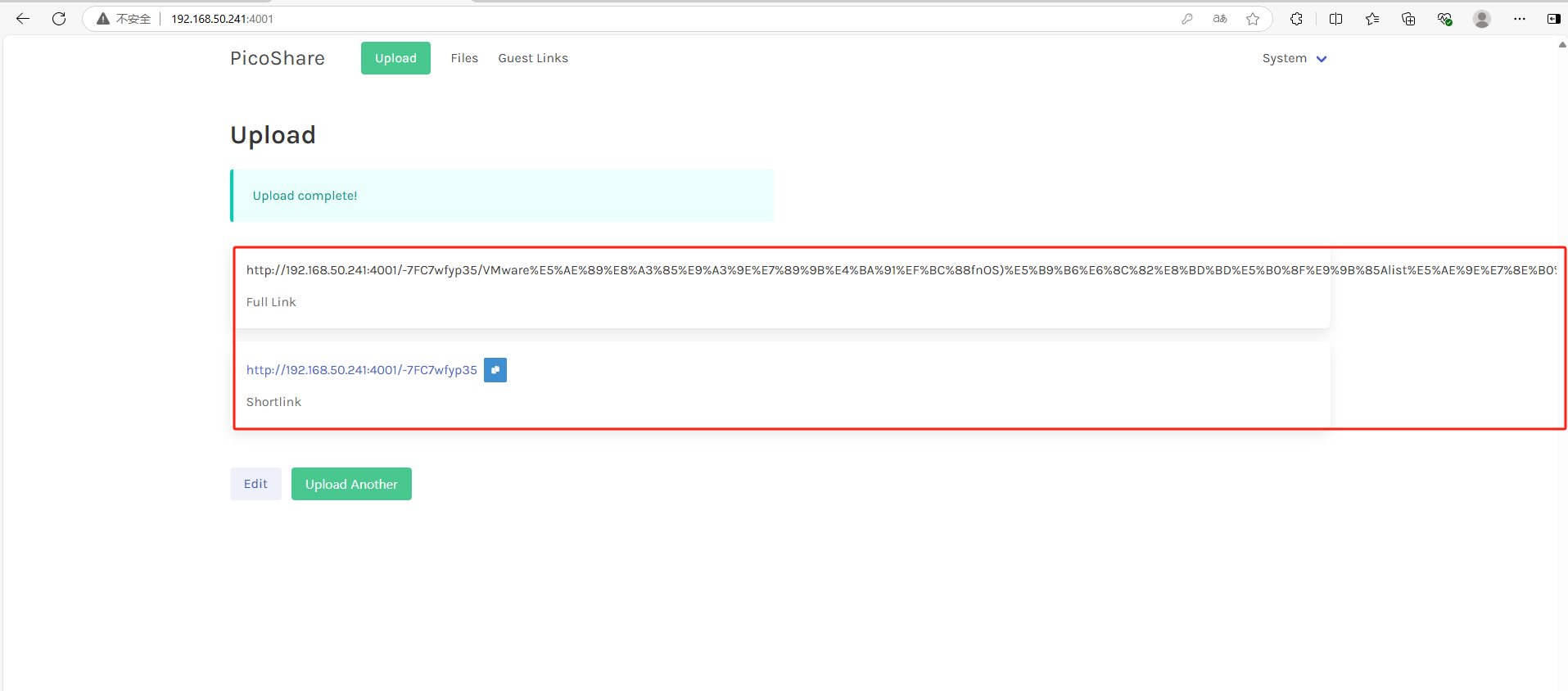
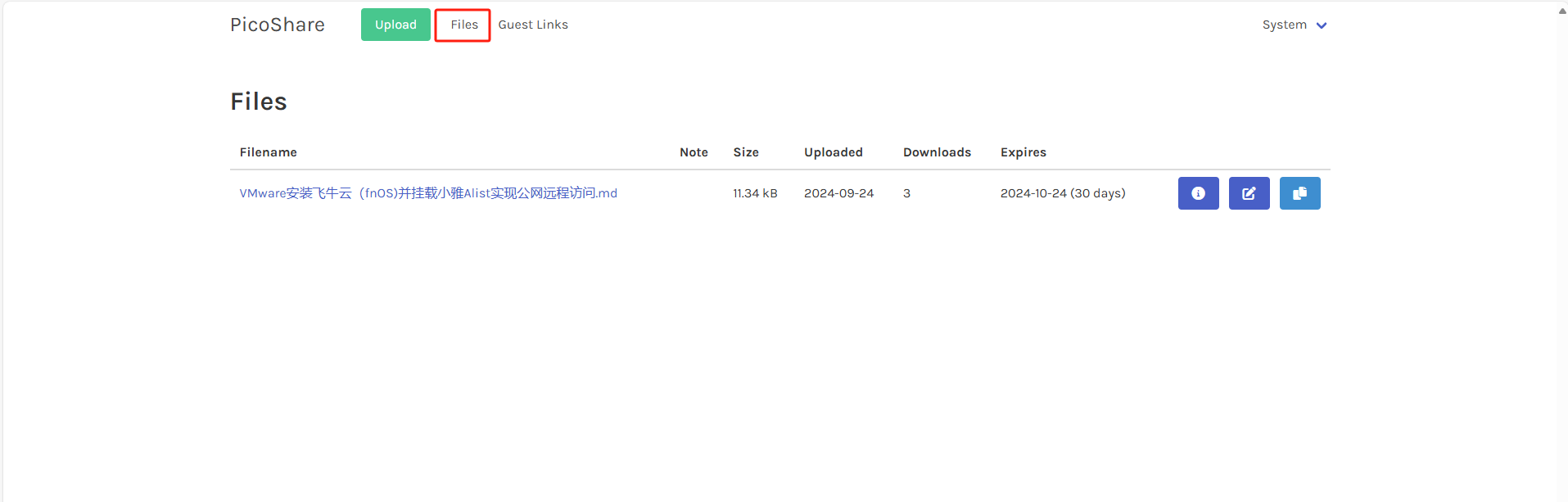
在 Files 模塊也可以修改文件保存時限。
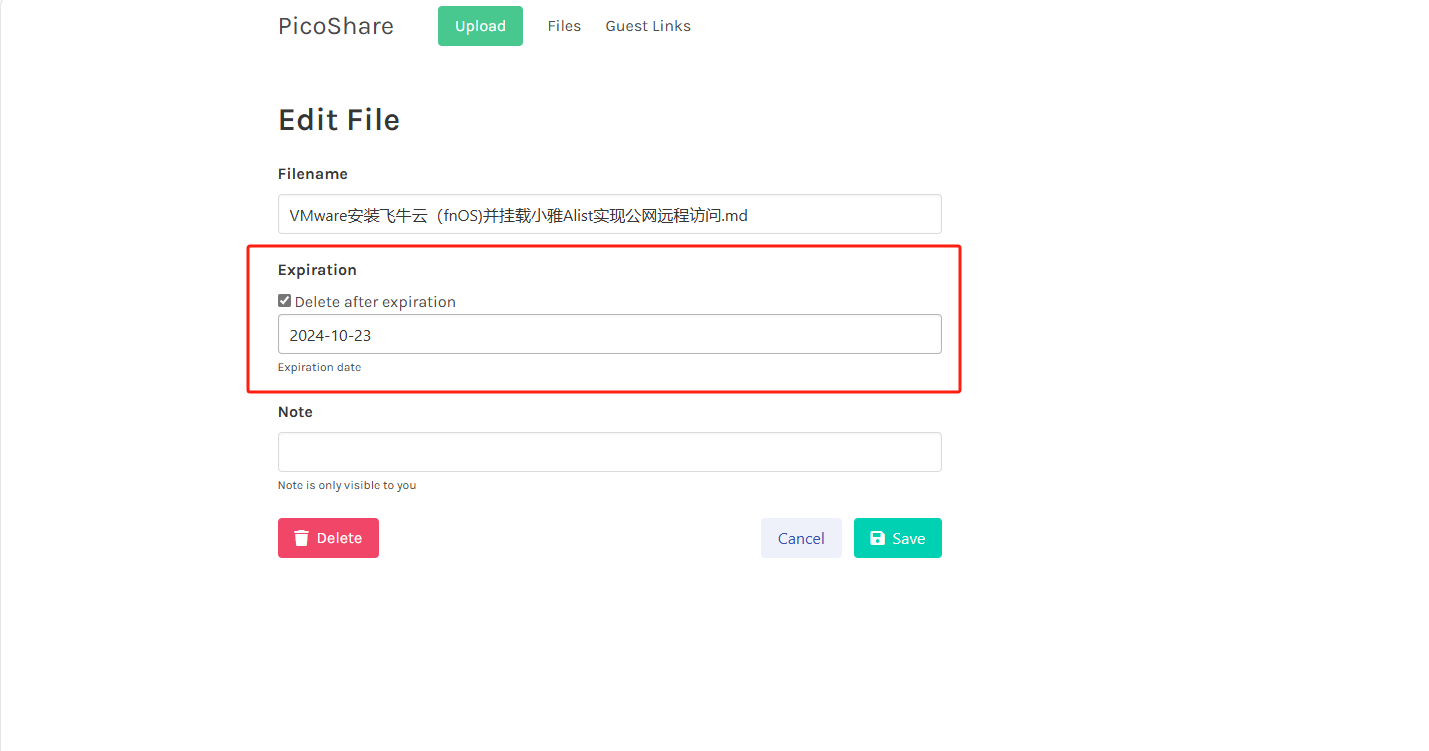
目前我們在本地部署了 PicoShare,但是目前僅能在本地局域網內訪問,如果想把這個文件分享鏈接在公網發送給其他人,就需要配置公網地址,就需要結合 Cpolar 內網穿透實現公網訪問了,實現公網隨時隨地傳輸文件, 以及把生成的公網地址分享給別人。
接下來教大家如何安裝 Cpolar 并且將 PicoShare 實現公網訪問。
4. 公網遠程訪問本地 PicoShare
4.1 內網穿透工具安裝
下面是安裝 cpolar 步驟:
Cpolar 官網地址: https://www.cpolar.com
使用一鍵腳本安裝命令
shell sudo curl https://get.cpolar.sh | sh
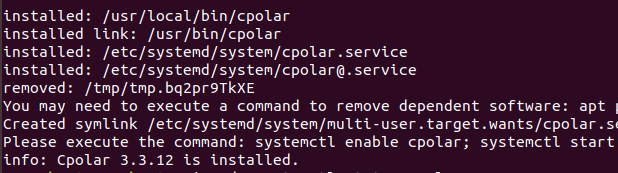
安裝完成后,執行下方命令查看 cpolar 服務狀態:(如圖所示即為正常啟動)
shell sudo systemctl status cpolar

Cpolar 安裝和成功啟動服務后,在瀏覽器上輸入 ubuntu 主機 IP 加 9200 端口即:【http://localhost:9200】訪問 Cpolar 管理界面,使用 Cpolar 官網注冊的賬號登錄,登錄后即可看到 cpolar web 配置界面,接下來在 web 界面配置即可:
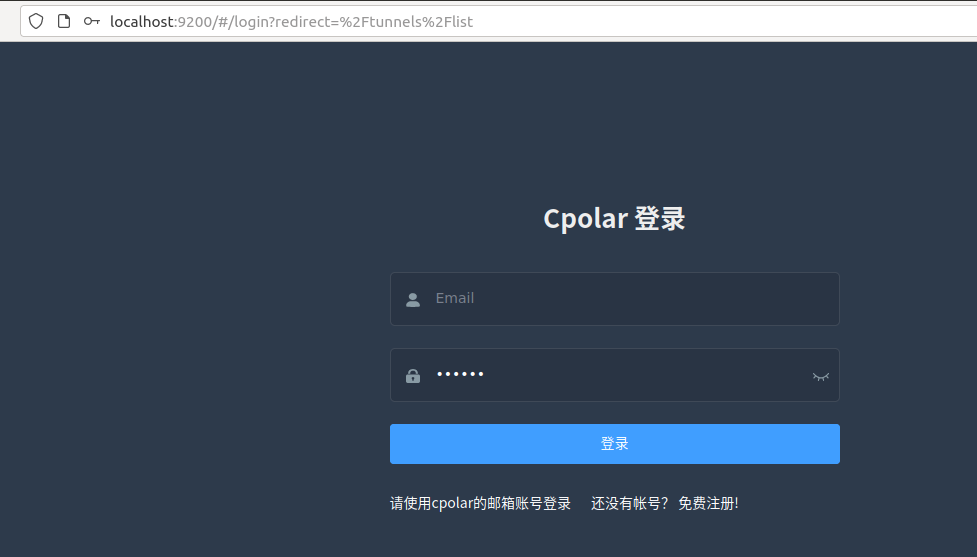
4.2 創建遠程連接公網地址
登錄 cpolar web UI 管理界面后,點擊左側儀表盤的隧道管理——創建隧道:
- 隧道名稱:可自定義,本例使用了: PicoShare 注意不要與已有的隧道名稱重復
- 協議:http
- 本地地址:4001
- 域名類型:隨機域名
- 地區:選擇 China Top
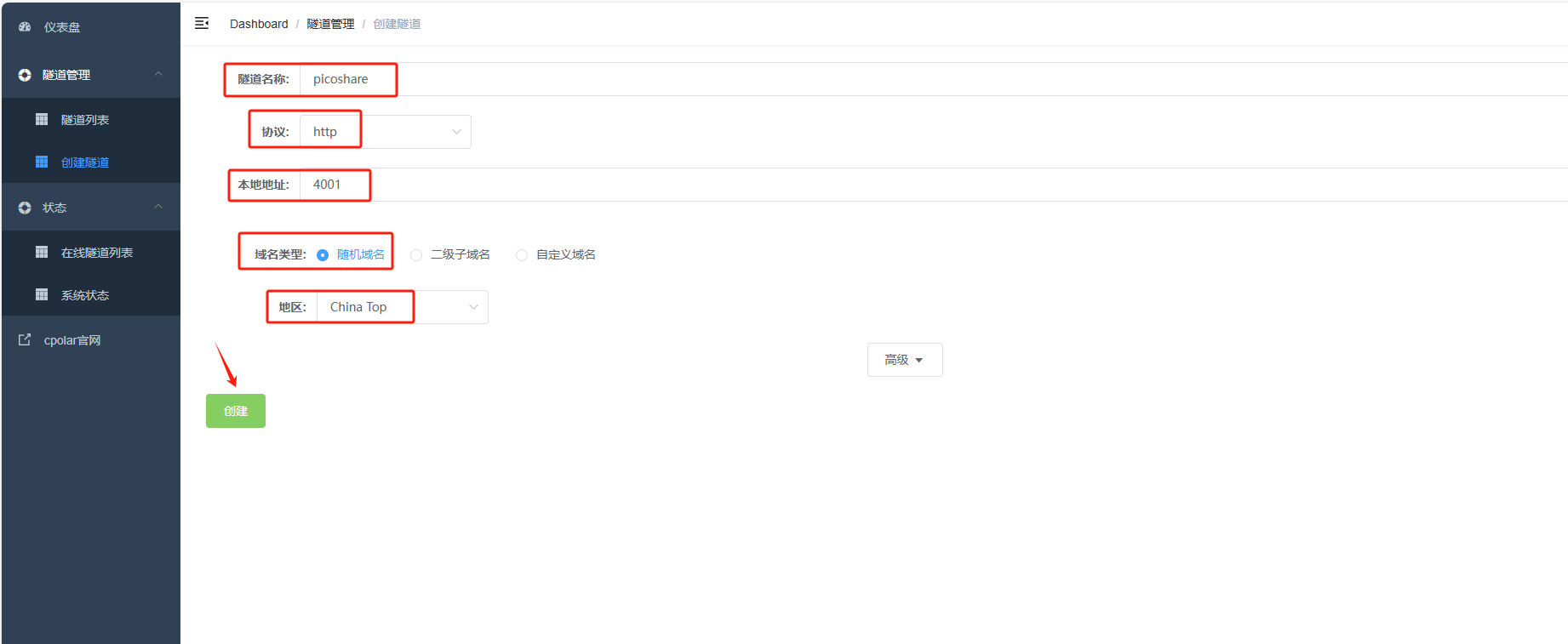
創建成功后,打開左側在線隧道列表,可以看到剛剛通過創建隧道生成了兩個公網地址,接下來就可以在其他電腦(異地)上,使用任意一個地址在瀏覽器中訪問即可。
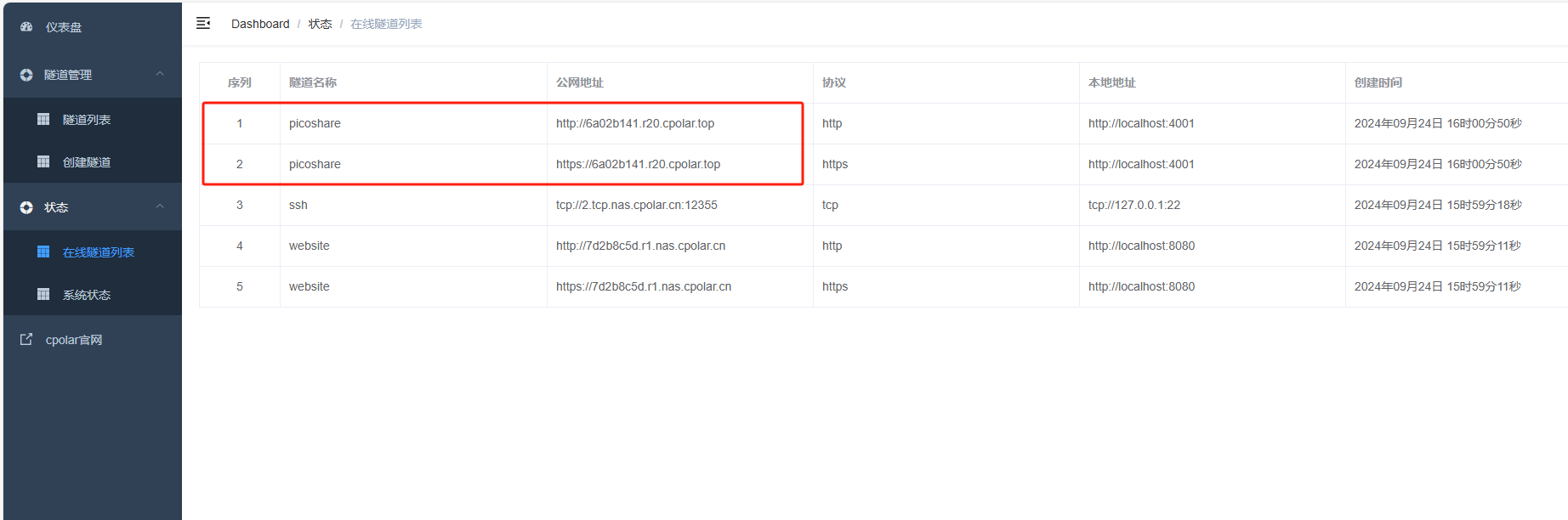
如下圖所示,成功實現使用公網地址異地遠程訪問本地部署的 PicoShare
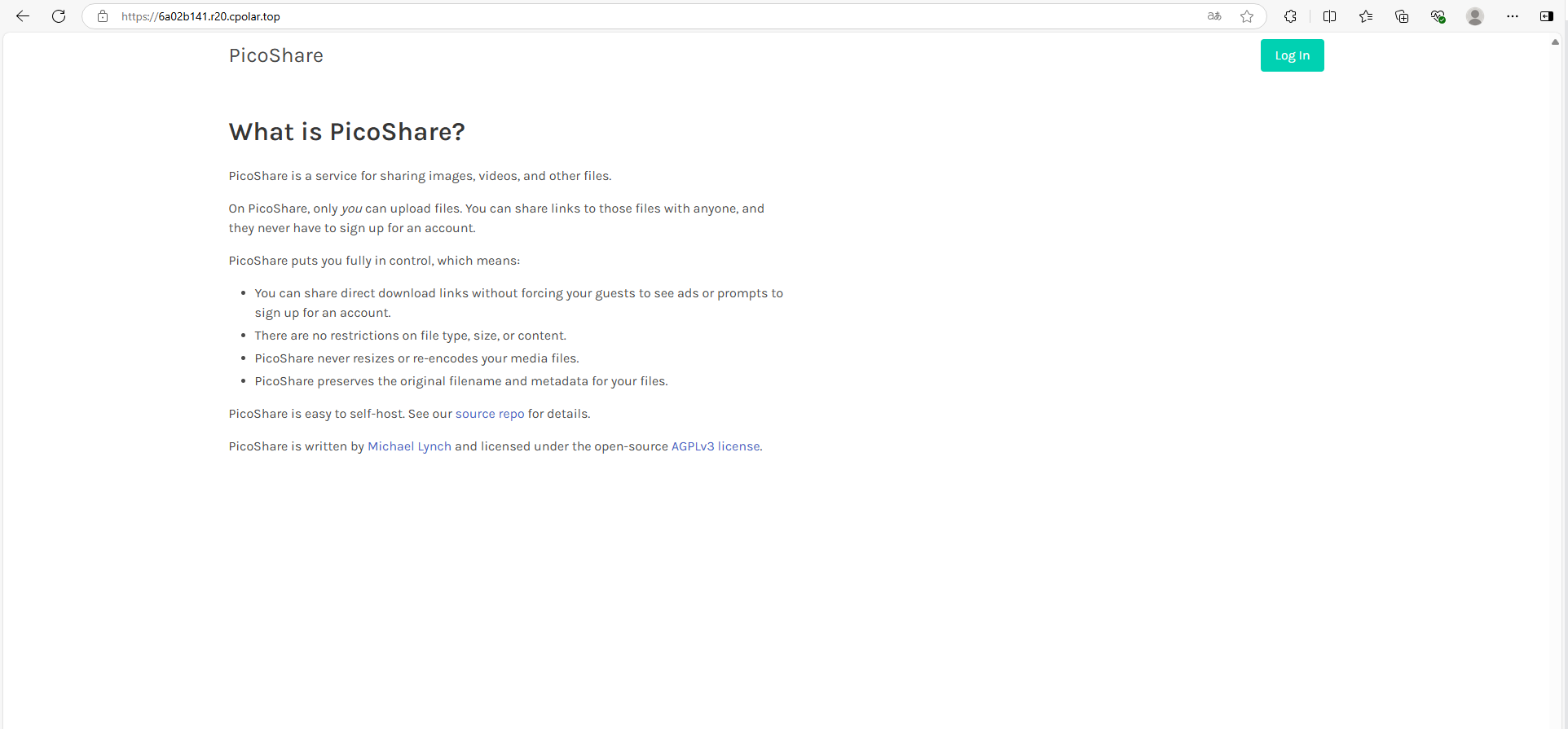
分享的地址也變成了公網地址
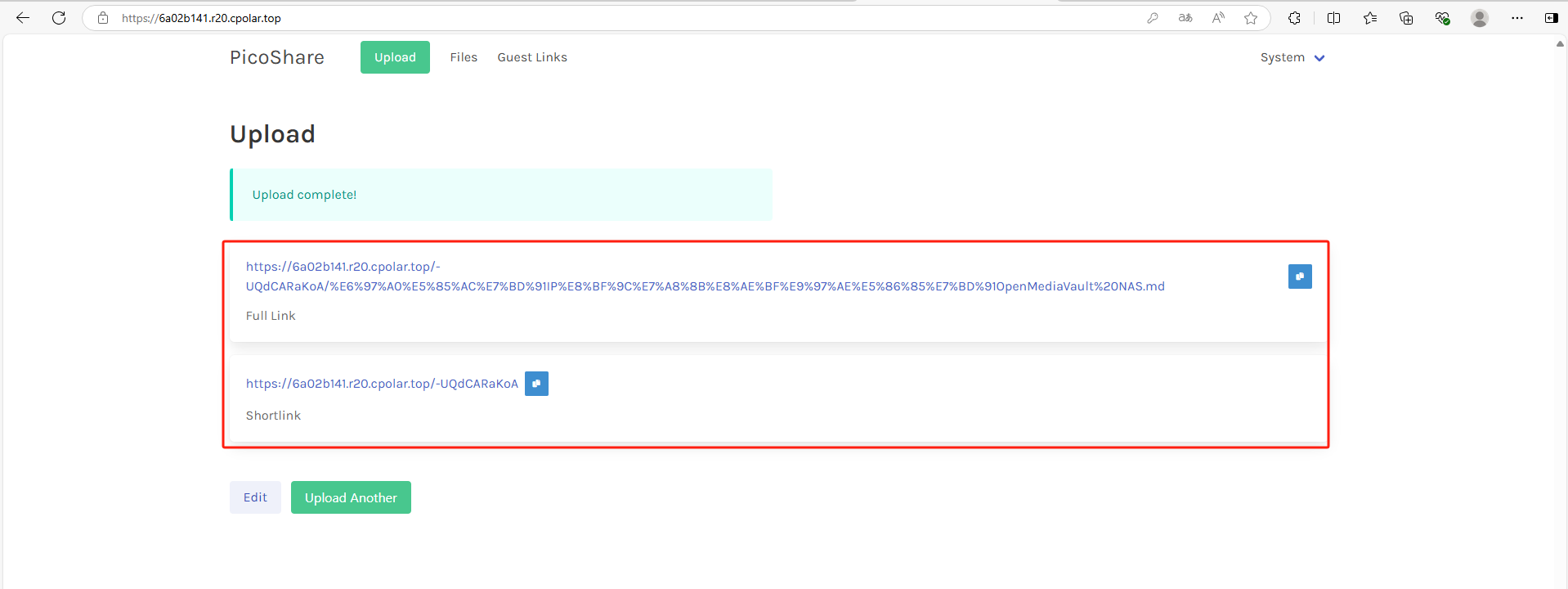
小結
為了方便演示,我們在上邊的操作過程中使用了 cpolar 生成的 HTTP 公網地址隧道,其公網地址是隨機生成的。
這種隨機地址的優勢在于建立速度快,可以立即使用。然而,它的缺點是網址是隨機生成,這個地址在 24 小時內會發生隨機變化,更適合于臨時使用。
如果想把這個問答平臺長期使用,并且分享給其他人,就需要固定公網地址,這樣地址不會發生變化,可以永久使用,所以這里推薦大家選擇使用固定的二級子域名方式來遠程訪問。
5. 固定 PicoShare 公網地址
由于以上使用 cpolar 所創建的隧道使用的是隨機公網地址,24 小時內會隨機變化,不利于長期遠程訪問。因此我們可以為其配置二級子域名,該地址為固定地址,不會隨機變化。
注意需要將 cpolar 套餐升級至基礎套餐或以上,且每個套餐對應的帶寬不一樣。【cpolar.cn 已備案】
登錄 cpolar 官網,點擊左側的預留,選擇保留二級子域名,地區選擇 china vip top,然后設置一個二級子域名名稱,填寫備注信息,點擊保留。
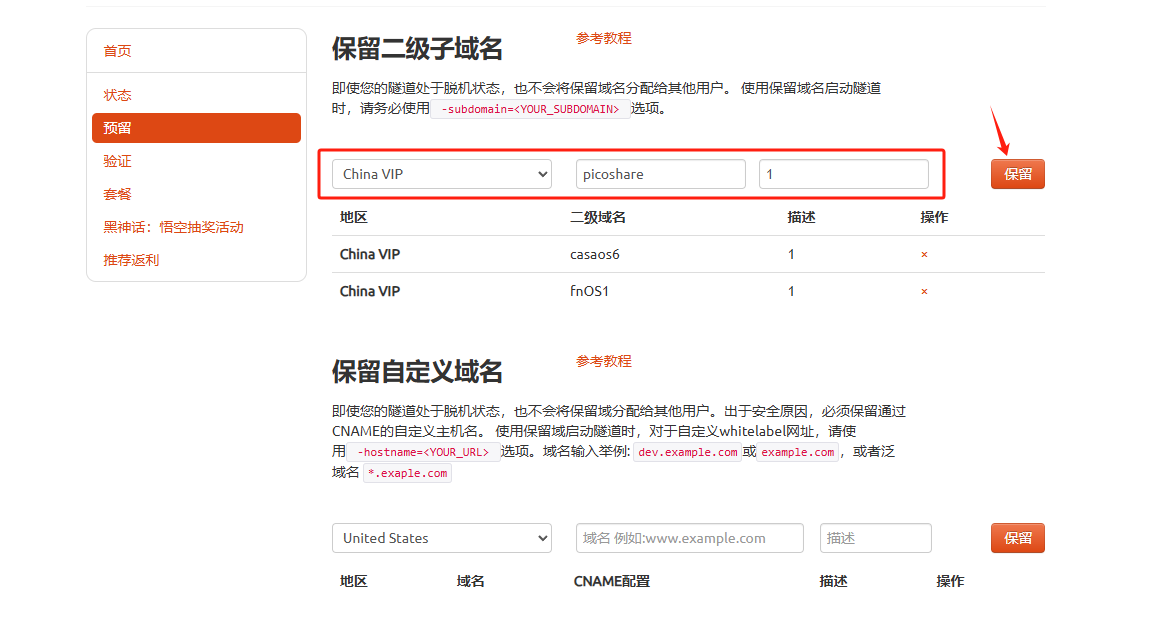
保留成功后復制保留的二級子域名地址:
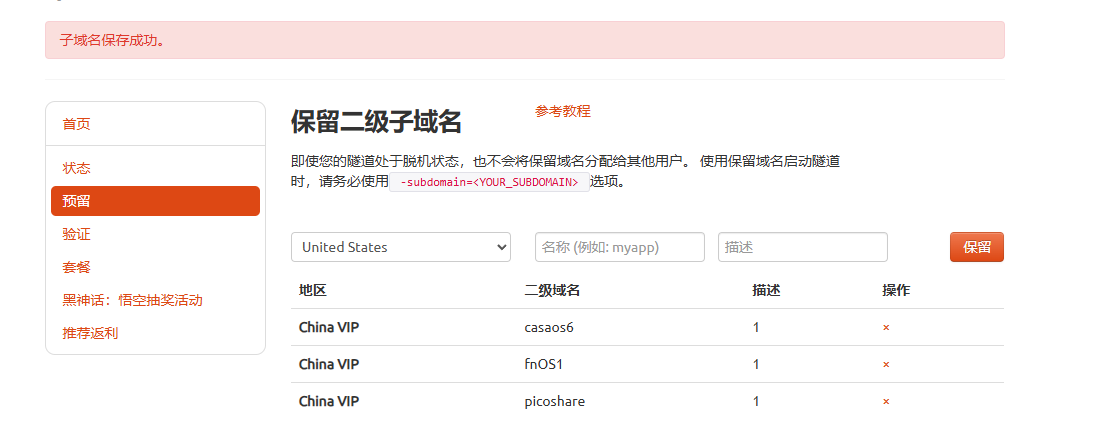 登錄 cpolar web UI 管理界面,點擊左側儀表盤的隧道管理——隧道列表,找到所要配置的隧道,點擊右側的
登錄 cpolar web UI 管理界面,點擊左側儀表盤的隧道管理——隧道列表,找到所要配置的隧道,點擊右側的編輯。
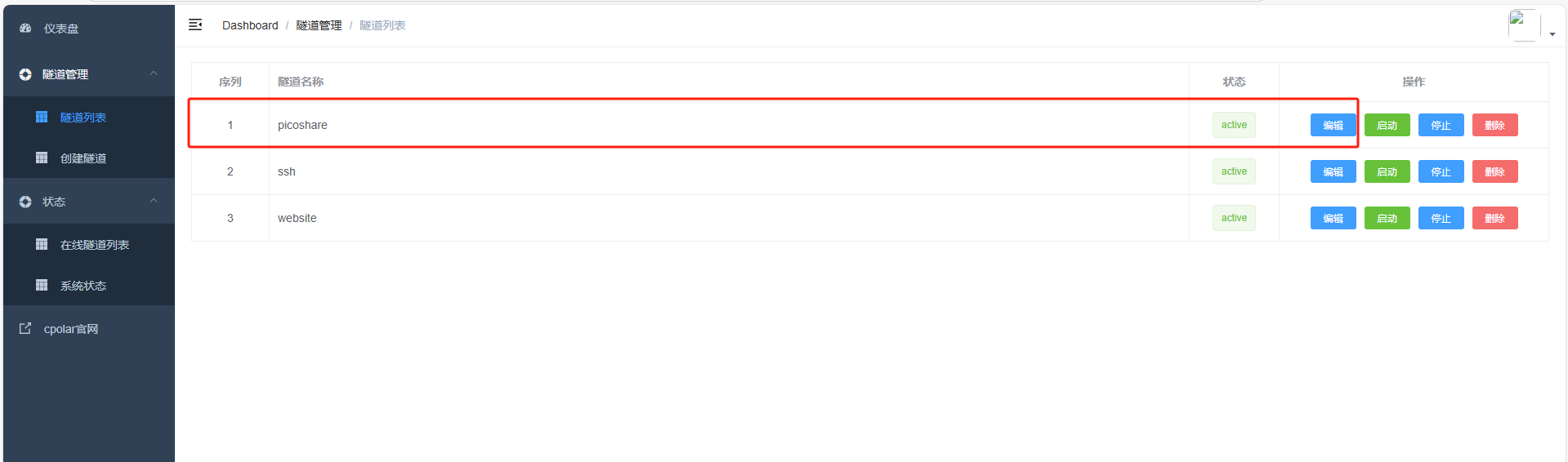
修改隧道信息,將保留成功的二級子域名配置到隧道中
- 域名類型:選擇二級子域名
- Sub Domain:填寫保留成功的二級子域名
- 地區: China VIP
點擊更新
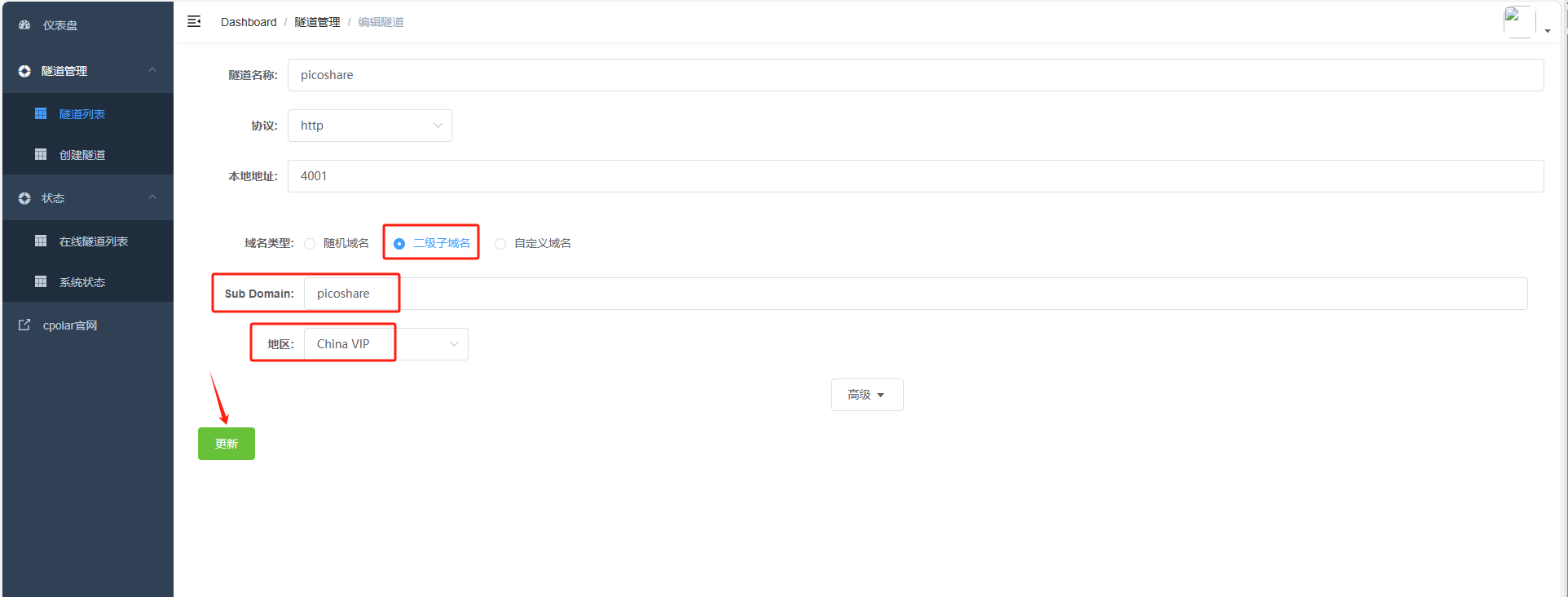
更新完成后,打開在線隧道列表,此時可以看到隨機的公網地址已經發生變化,地址名稱也變成了保留和固定的二級子域名名稱。
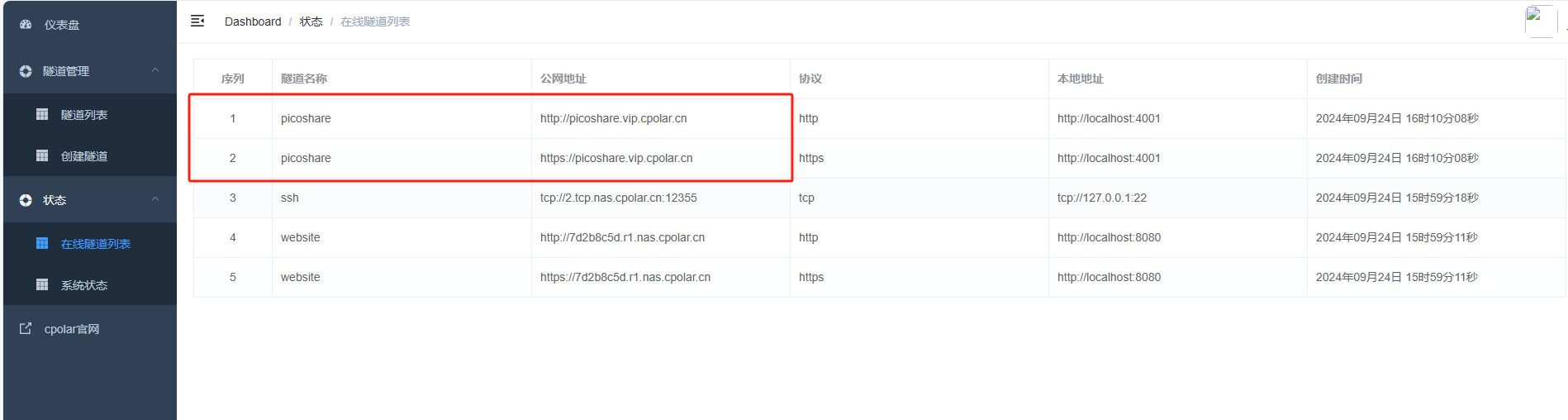
最后,我們使用固定的公網地址訪問 PicoShare 界面可以看到訪問成功,一個永久不會變化的遠程訪問方式即設置好了。
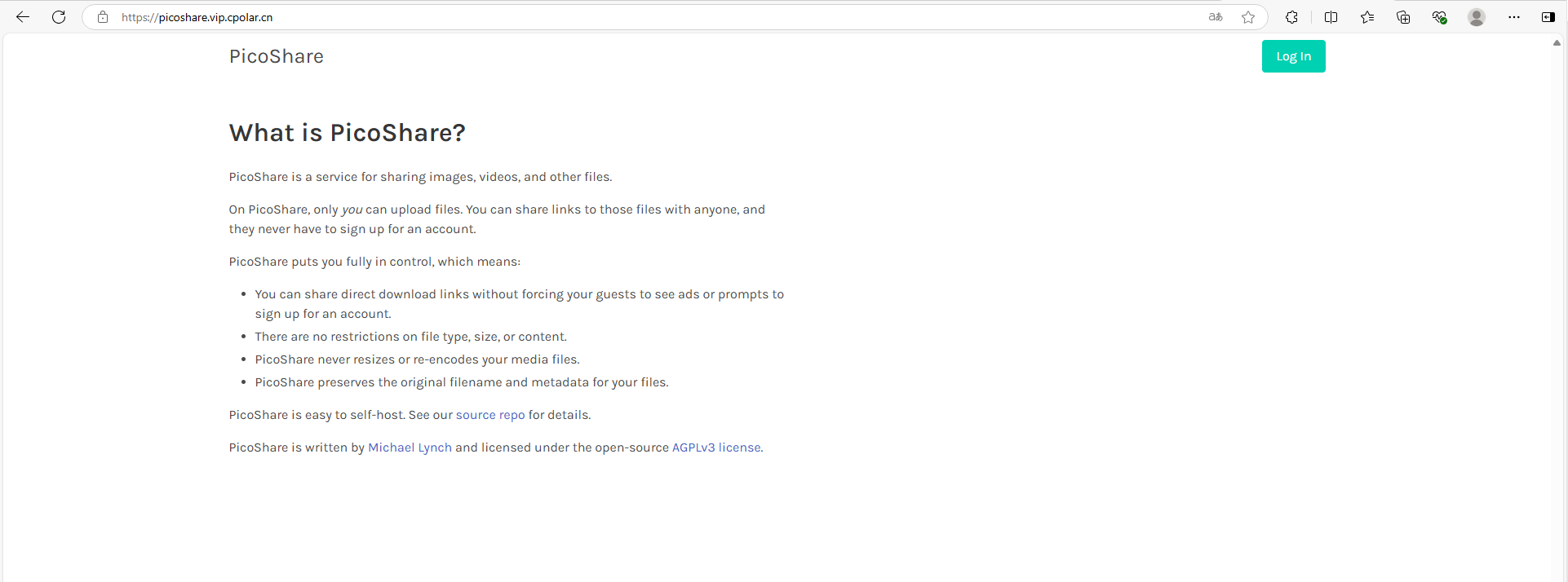
分享的公網地址也發生了變化,變成了創建好的固定公網地址
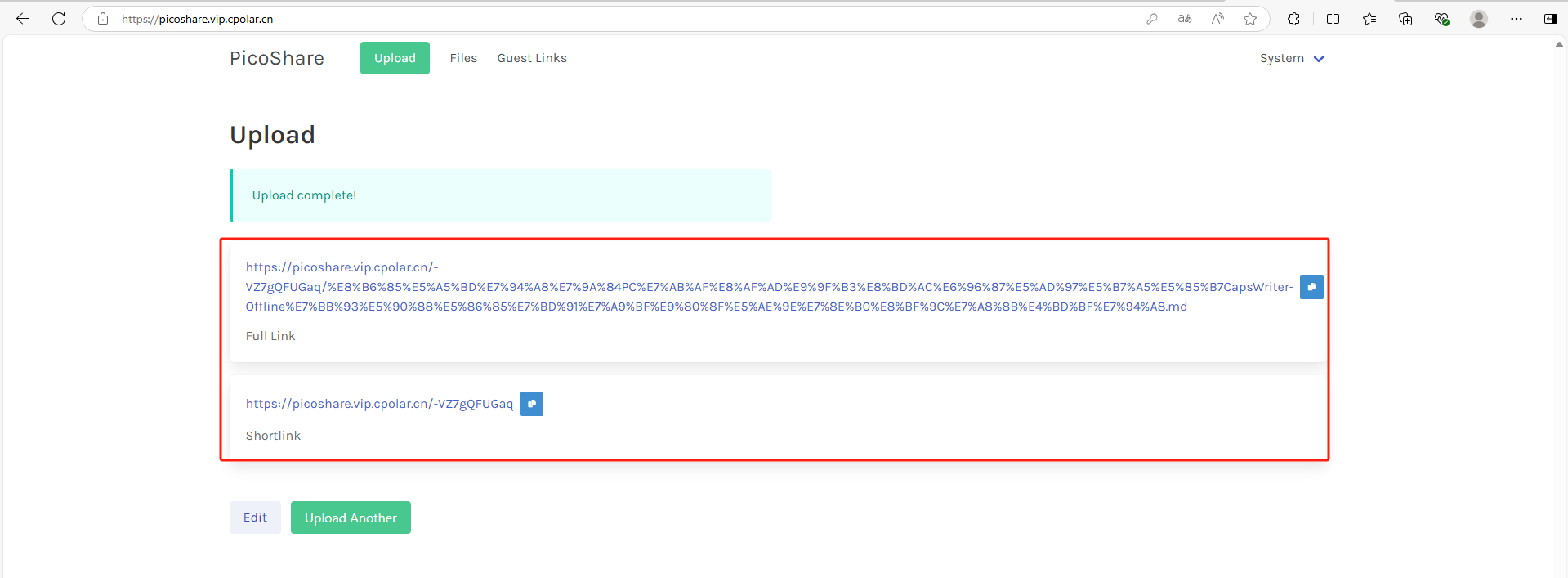
接下來就可以隨時隨地進行公網的文件共享了,把公網地址分享給身邊的人,還可以方便團隊協作。自己用的話,無需云服務器,還可以實現異地其他設備登錄!以上就是如何在本地安裝輕量級 PicoShare 文件共享系統的全部過程。



:回文日期)









的原理與應用)


)


